En la actualidad, el contenido de video está en su punto máximo. Pero captar la atención de los espectadores es crucial entre tantos videos. La miniatura actúa como un agente de ventas silencioso que resume la esencia de tu video y atrae los clics. Una miniatura bien diseñada puede convertirse en un éxito viral.
Sin embargo, puede llegar un momento en que la miniatura de tu video ya no refleje el contenido. Tal vez muestre información obsoleta, revele accidentalmente problemas de privacidad o incluso se encuentre con problemas de derechos de autor. Aquí es donde surge la pregunta: ¿cómo eliminar una miniatura del video?
La respuesta depende de dónde resida tu video. Las plataformas como YouTube y Vimeo ofrecen métodos integrados para cambiar las miniaturas. Pero, ¿qué pasa con otras plataformas?
¡Ya no tienes que preocuparte por ello! En este artículo, compartiremos varias formas de eliminar miniaturas en diferentes plataformas utilizando el eliminador de miniaturas de video. Sigue leyendo.
En este artículo
Parte 1. Descripción general de Wondershare Filmora
Ya no tienes que preocuparte por las miniaturas obsoletas ni por los derechos de autor, porque existen programas avanzados que te ayudan a modificar la miniatura de tus videos. Aquí es donde entra en juego Wondershare Filmora.
Básicamente, es un software de edición de video fácil de usar para creadores de todos los niveles. Su interfaz intuitiva y su amplia gama de funciones avanzadas te permiten dar vida a tus ideas de video. Desde el recorte y corte básicos hasta la adición de efectos y transiciones, Filmora ofrece una experiencia de edición fluida.

Pero las posibilidades de Filmora van más allá de la edición básica. Incluye una amplia biblioteca de recursos libres de derechos como plantillas, filtros, herramientas de IA y música para mejorar tus videos. La versión gratuita proporciona una base sólida para la edición, mientras que Filmora Pro, de pago, desbloquea funciones avanzadas para un nivel extra de creatividad.
Aunque Filmora no puede eliminar directamente una miniatura de un archivo de video, proporciona varias herramientas creativas para hacerlo. Filmora puede ayudarte a sustituir la miniatura no deseada por una sección diferente para asegurarse de que tu contenido cautive a los espectadores. Este editor de video IA todo en uno es compatible con computadora, Mac, Android y dispositivos iOS.
Parte 2. Diferentes métodos para eliminar miniaturas de videos con Filmora
Estos son los 3 métodos más sencillos para eliminar miniaturas con el eliminador de miniaturas de video que ofrece Filmora.
Método 1: Eliminar la miniatura con el "Eliminador de objetos IA" de Filmora
Wondershare Filmora acaba de lanzar una nueva característica emocionante en su última versión V13, el "Eliminador de objetos IA". Este eliminador de miniaturas de video utiliza la inteligencia artificial (IA) para eliminar las miniaturas del fotograma de un video. Es recomendable por su eliminación precisa, rápida y exacta de las miniaturas de tus videos.
Y lo más interesante es que no necesitas conocimientos previos de edición. Obtendrás un video sin miniaturas en unos pocos clics. Esta técnica mantiene un aspecto profesional para tus videos. El "Eliminador de objetos IA" funciona sin problemas para eliminar la miniatura de un video, manteniendo tu contenido impecable. Además, la calidad de video no se ve comprometida en ningún momento.
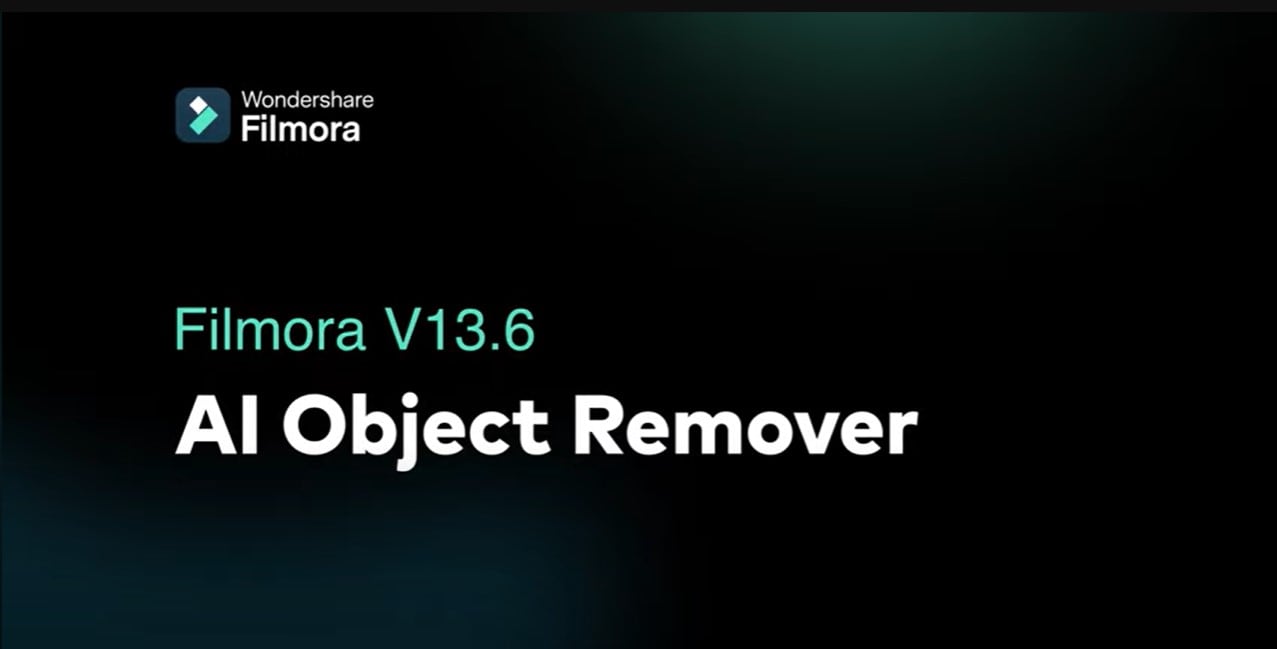
Pasos:
Paso 1. Descarga e instala Wondershare Filmora.
Paso 2. Haz clic en "Crear nuevo proyecto" para continuar. A continuación, pulsa en> "Importar"y selecciona el video que contiene la miniatura que deseas eliminar.
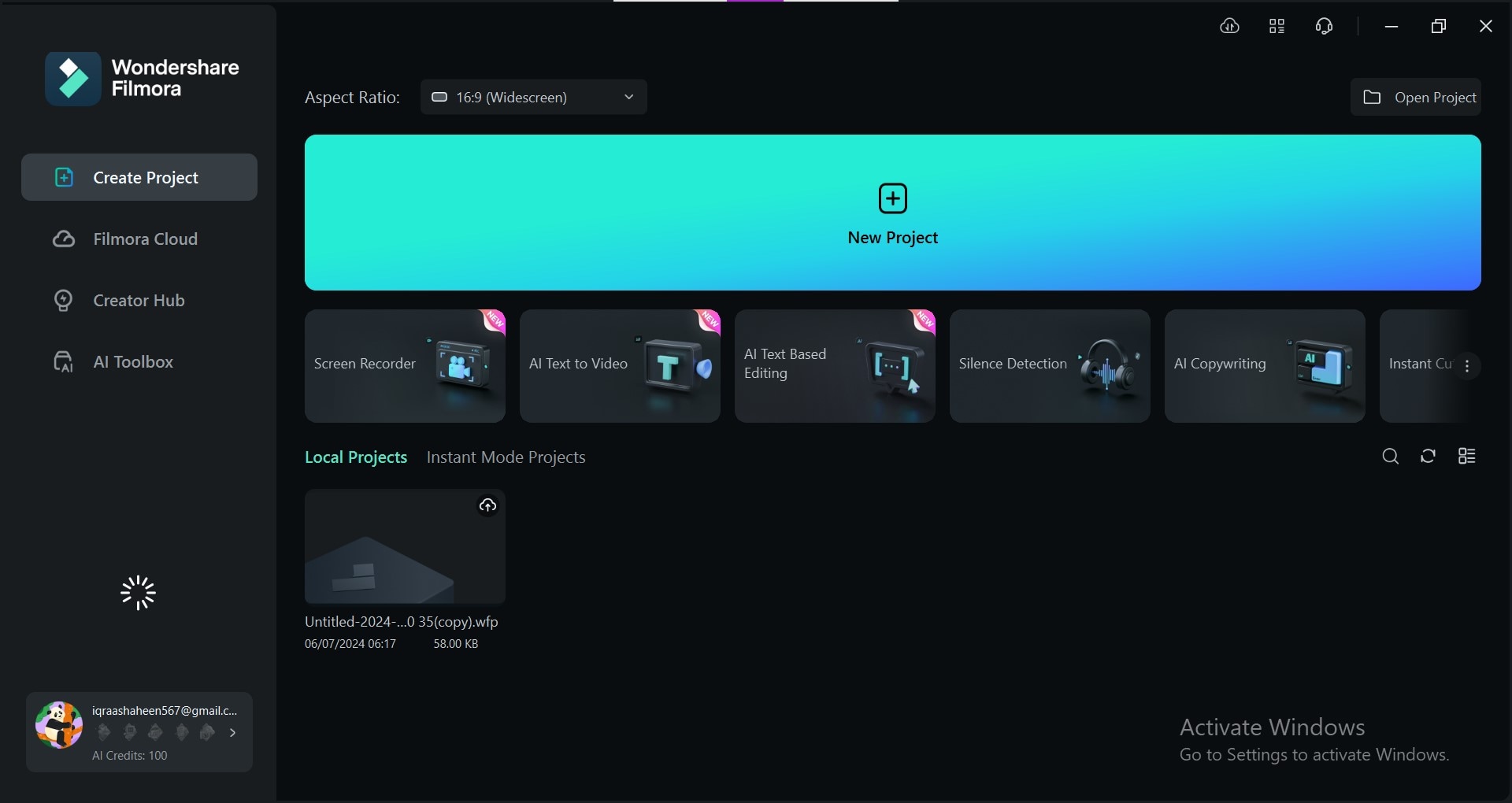
Paso 3. Arrastra el video importado y colócalo en la línea de tiempo de edición de la parte inferior. Reproduce el video para conocer la ubicación de la marca de agua.
Paso 4. Accede al panel "Efectos", y haz clic en el efecto "Eliminador de objetos IA". Colorea la miniatura con el pincel.
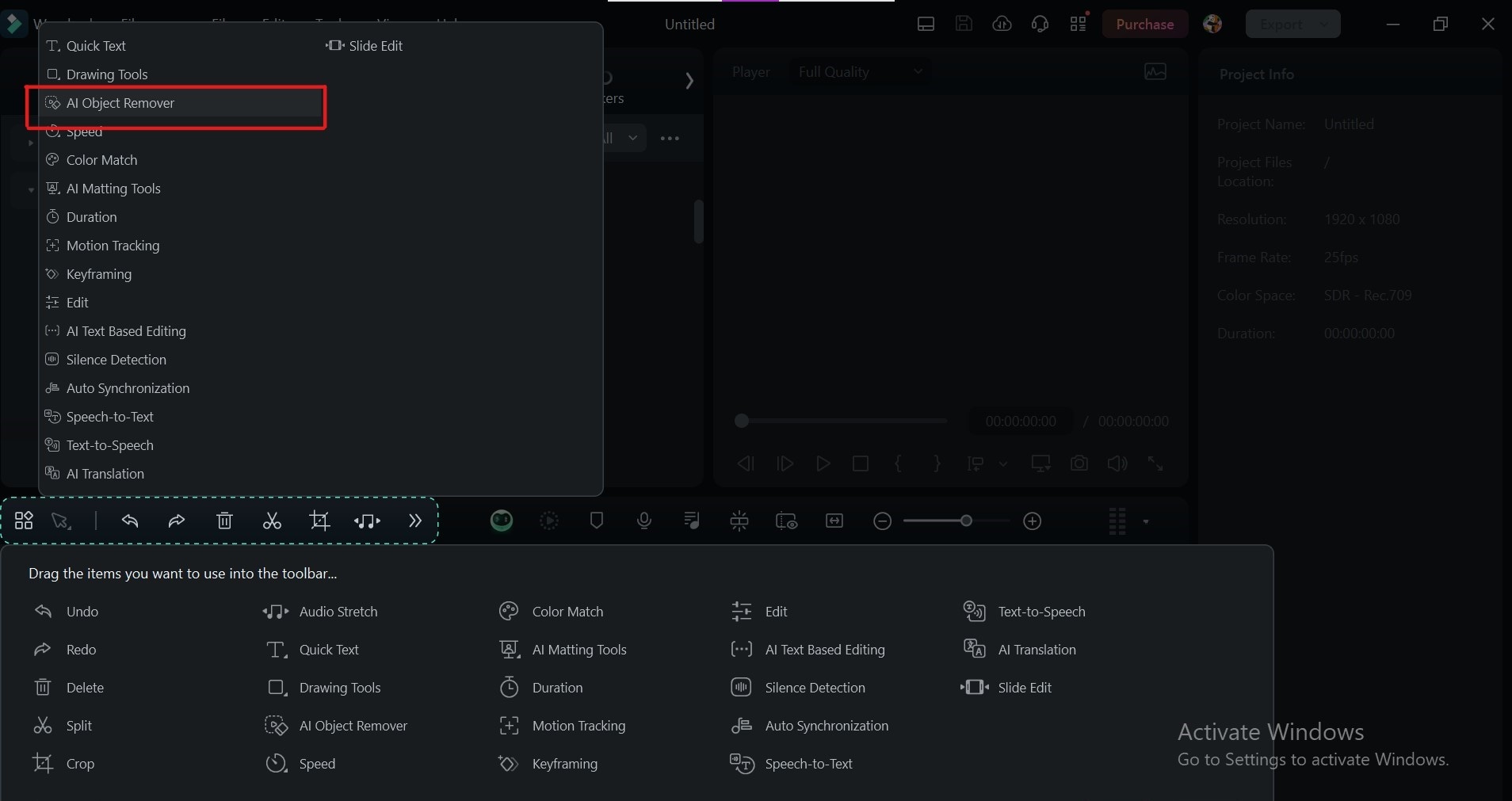
Paso 5. Simplemente haz clic en> Eliminar. Reproduce tu video para revisarlo.
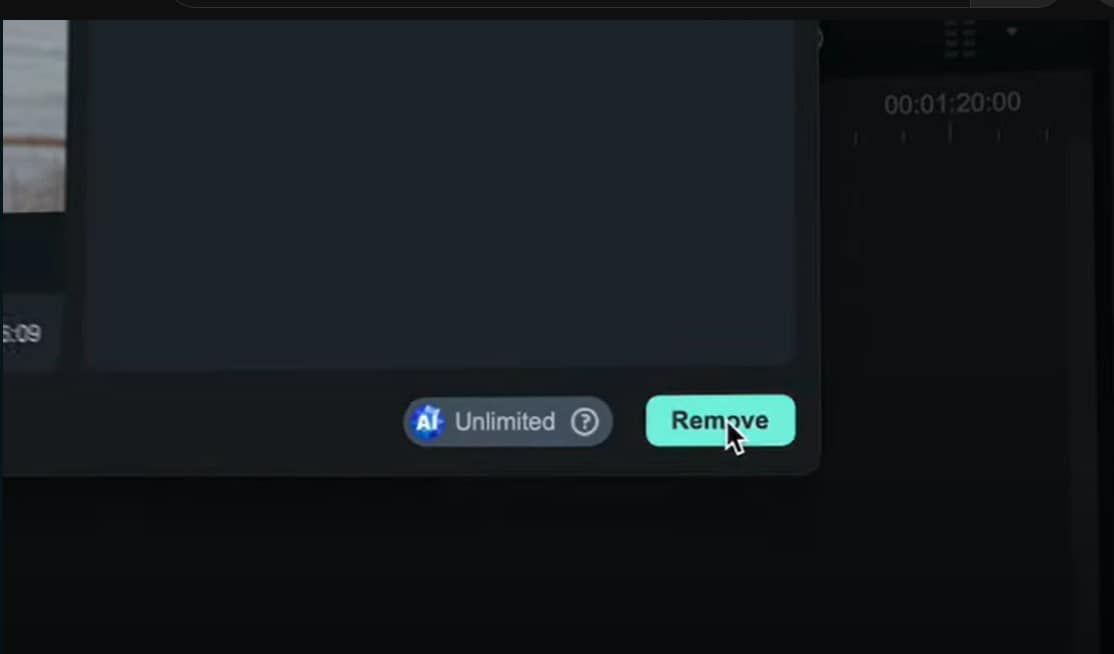
Paso 6. Una vez satisfecho, haz clic en "Exportar " en la esquina superior derecha para guardar tu video sin marcas de agua.
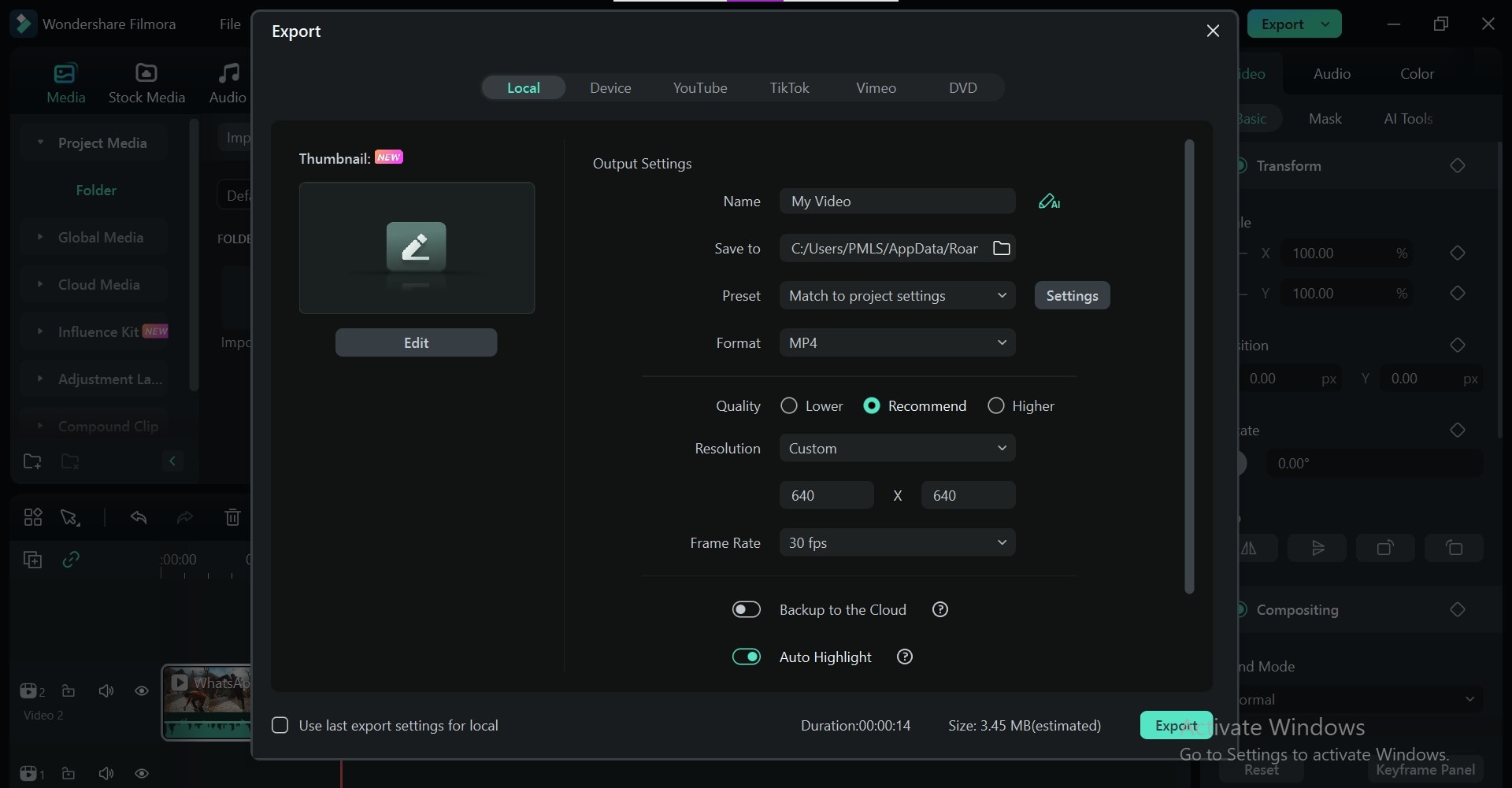
Método 2: Eliminar la miniatura recortándola
Este método funciona bien cuando la miniatura no deseada ocupa una zona distinta dentro del fotograma de video. Es fácil y no requiere conocimientos de edición. Puedes realizar este proceso en la versión gratuita de Filmora. Recorta la sección que contiene la miniatura. Se eliminará la miniatura del video en sólo un minuto.
Pasos:
- Inicia Filmora y abre > Crear nuevo proyecto. A continuación, haz clic en>Importary selecciona el video que deseas importar a los archivos del proyecto en Filmora.
- Arrastra y suelta el clip de video en la línea de tiempo situada en la parte inferior del Filmora. Busca el icono de la herramienta "Cortar". Por lo general, tiene el aspecto de un rectángulo con esquinas.
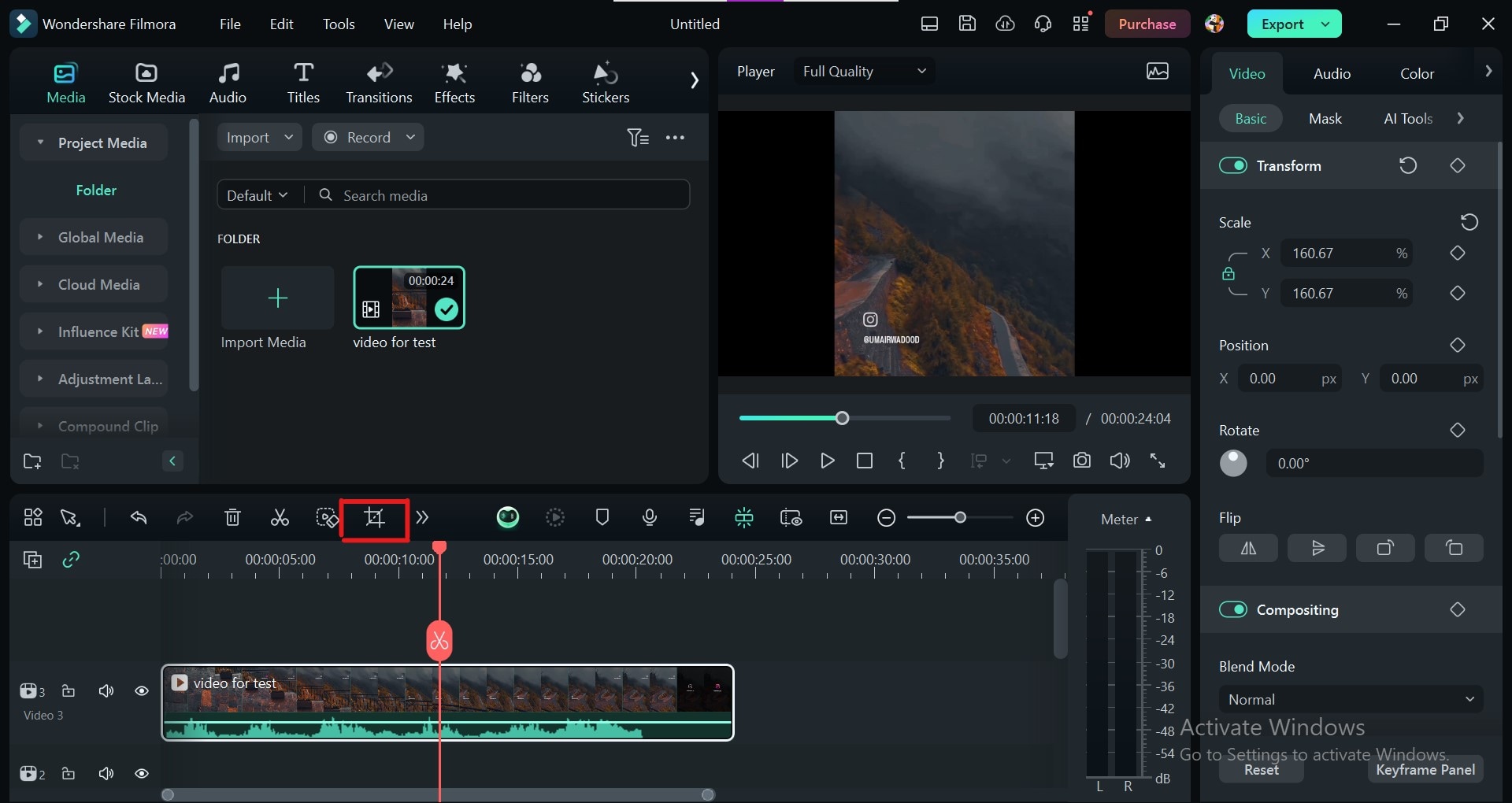
- Haz clic en la herramienta " Recortar". Aparecerá un cuadro de recorte alrededor de la vista previa del video clip. Arrastra los bordes y las esquinas del cuadro de recorte para excluir el área que contiene la miniatura. También puedes utilizar los valores de la configuración "Recortar" para ajustar el recorte con precisión.
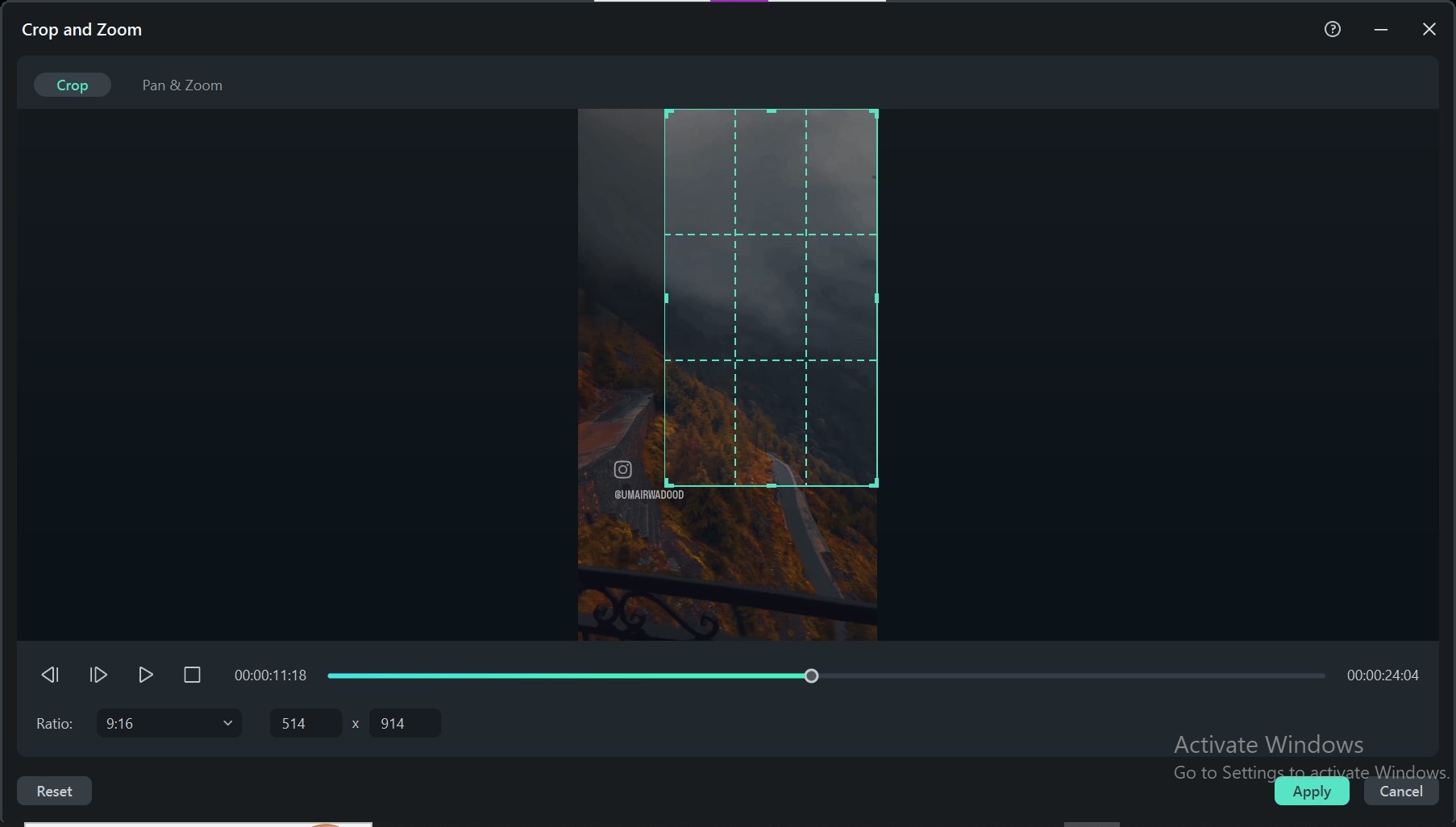
- Haz clic en Aplicar para recortar la miniatura. Pulsa el botónReproducir para previsualizar el video recortado. Así te aseguras de que estás quitando la sección correcta.
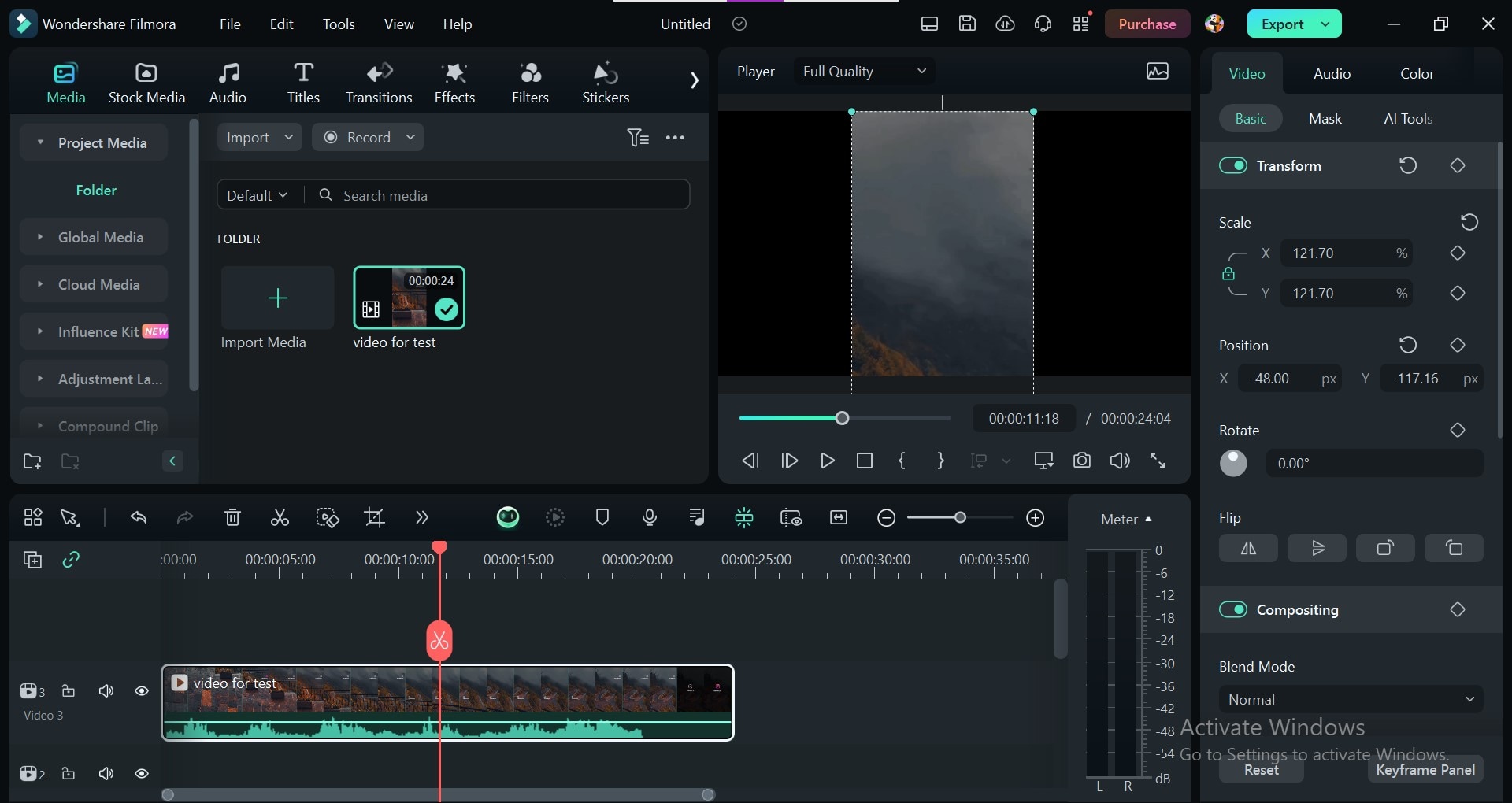
- Exporta el video editado sin la parte recortada.
Método 3: Sustituir la miniatura por una nueva imagen
Sustituir la miniatura existente por una imagen de tu elección es otro método eficaz para eliminar miniaturas de video. Esta técnica ofrece el mayor control sobre la imagen de previsualización final del video. Permite sustituir la miniatura existente por una imagen completamente diferente. Te ayuda a crear una miniatura personalizada y llamativa que represente a la perfección el contenido de tu video.
Pasos:
- Importa tu videoclip y la imagen que deseas utilizar como nueva miniatura. Arrastra y suelta el clip de video en la línea de tiempo situada en la parte inferior de la interfaz de Filmora.
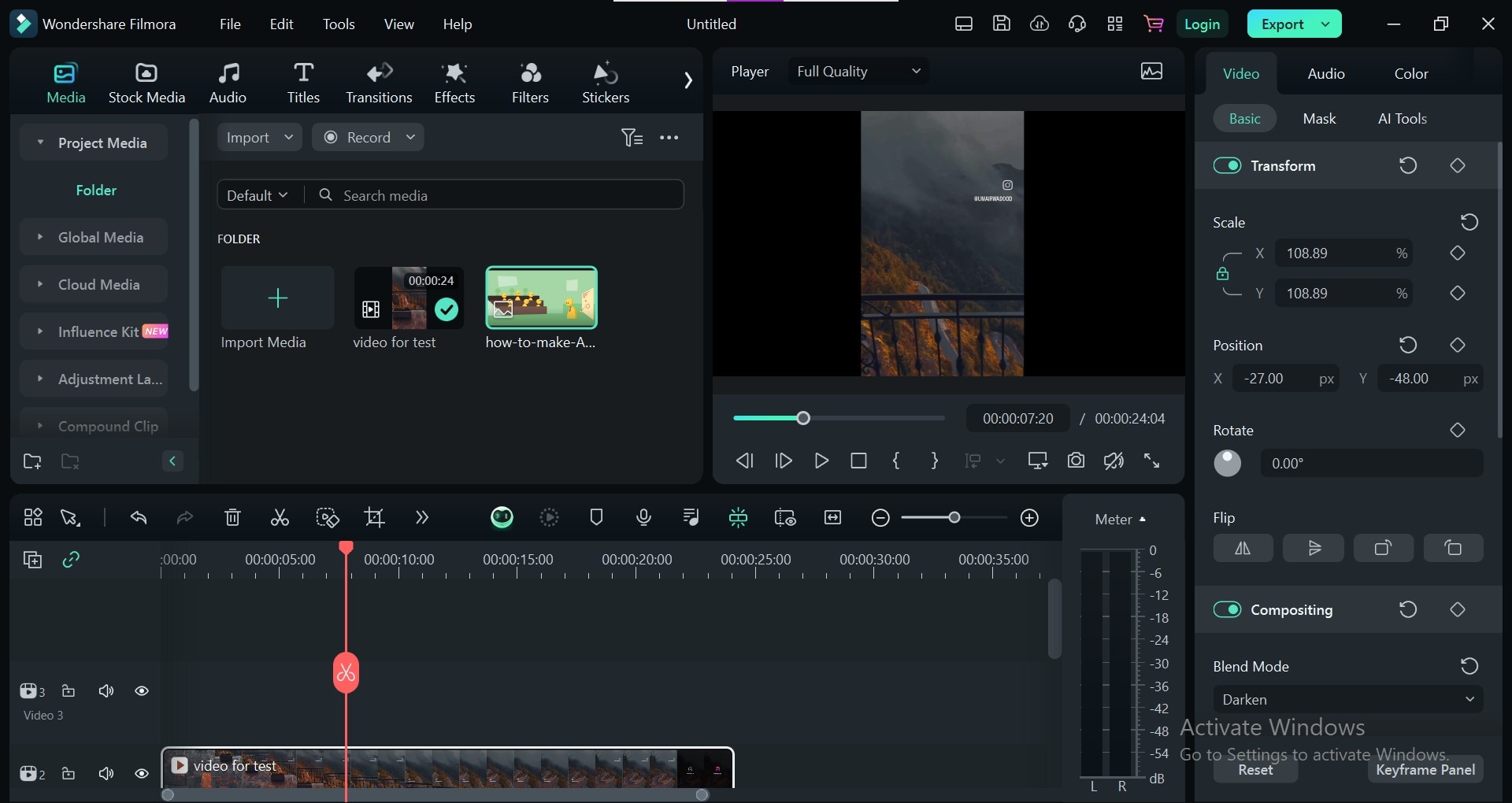
- Localiza el archivo de imagen importado y arrástralo a una pista separada por encima del clip de video en la línea de tiempo. Al colocarla en una pista independiente, la imagen se superpone a la zona de miniaturas existente dentro del fotograma de video.
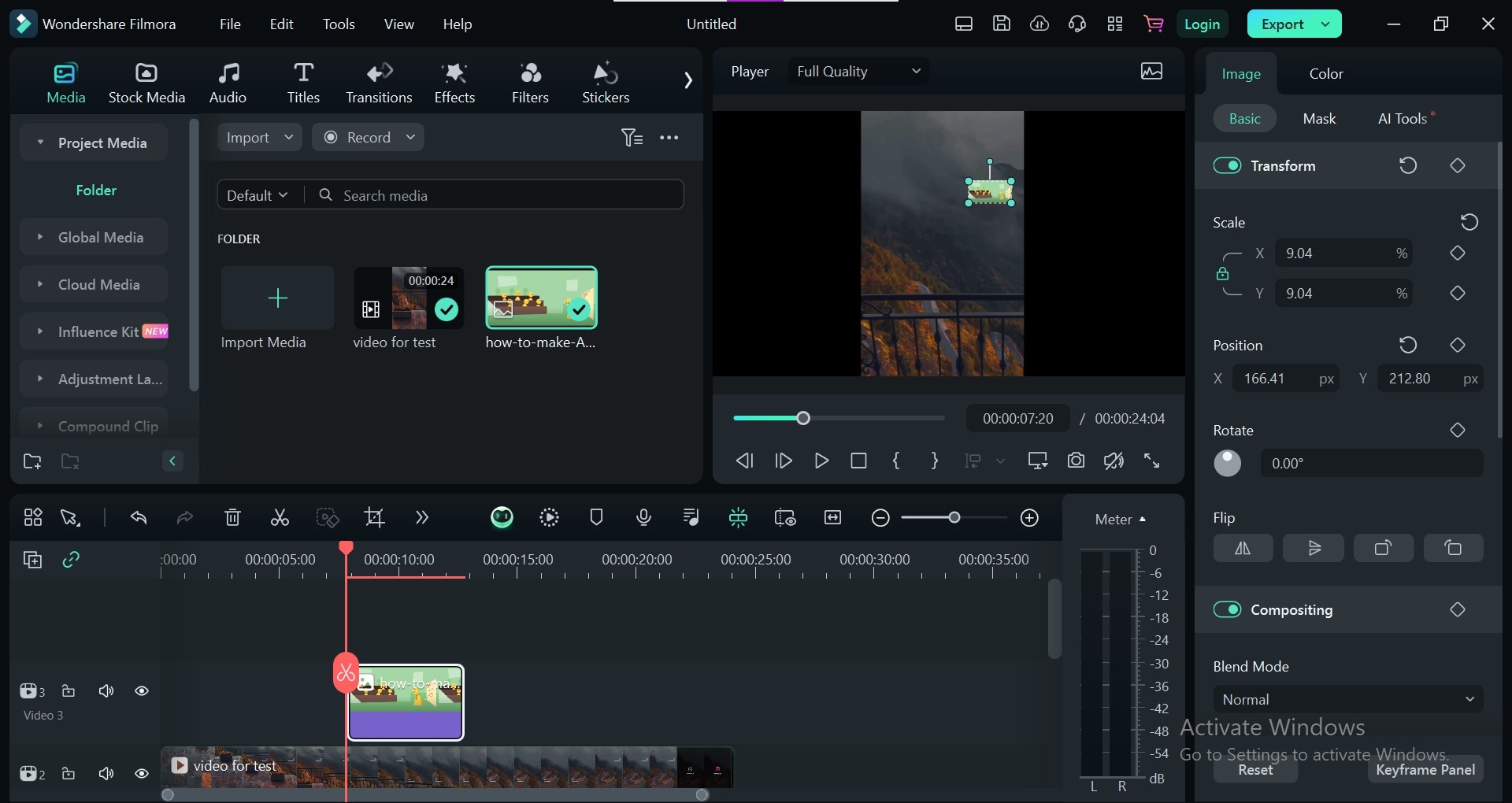
- Utiliza las herramientas de edición en Filmora, como escala y posición, para colocar la nueva imagen sobre la miniatura existente. Dependiendo del contenido de tu imagen y video, podrás ajustar el modo de fusión de la nueva capa de imagen. Esto crea un aspecto natural y cohesionado. Personaliza su tamaño y su opacidad para evitar cubrir elementos importantes dentro del propio fotograma de video.
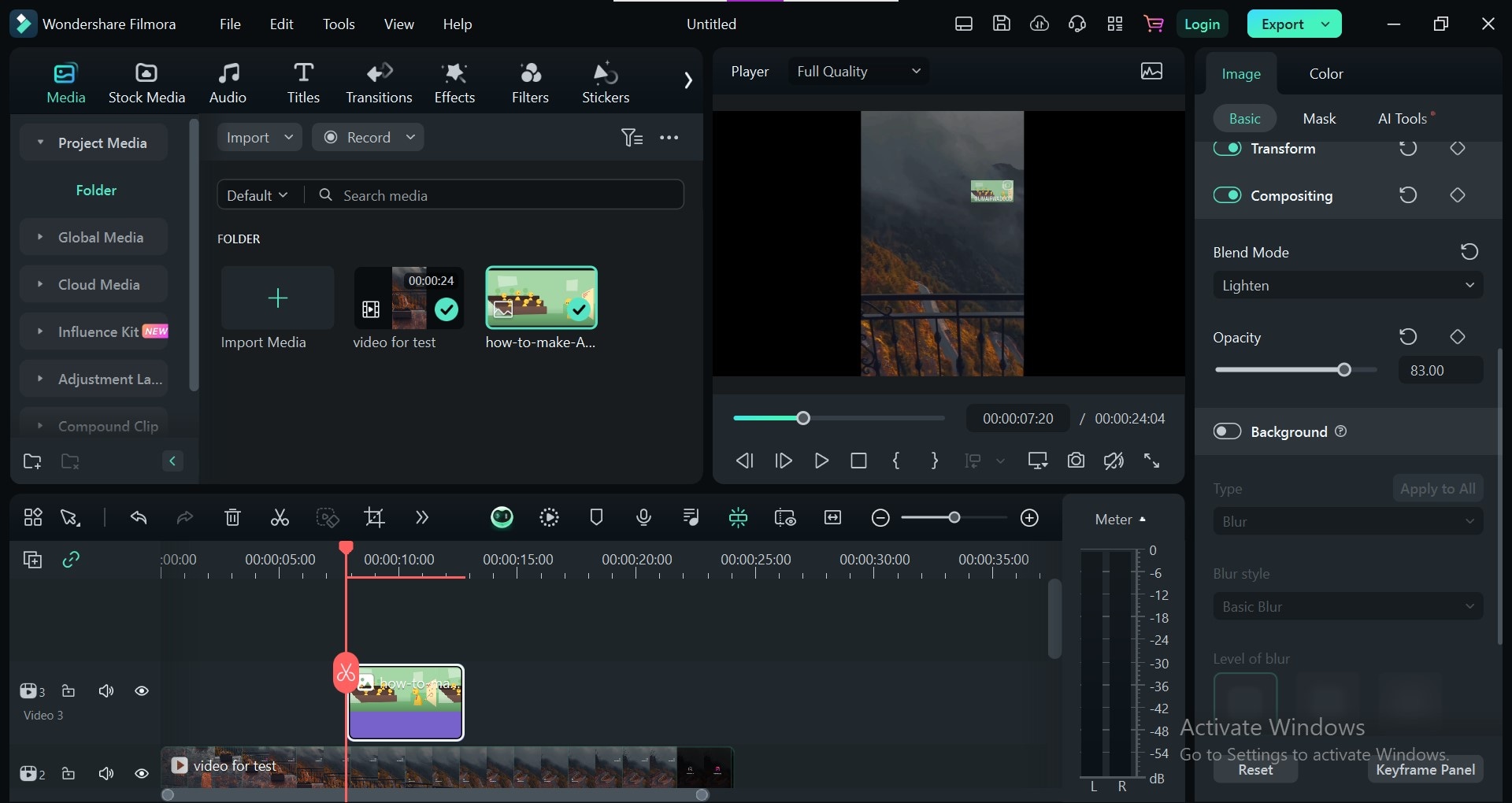
- Haz clic en >"Exportar" para guardar el video sin miniatura.
Método 4. Sustituye la miniatura por un sticker
Aunque no es una eliminación directa, sustituir la miniatura no deseada por una sticker es otro enfoque alternativo creativo. Este método te permite añadir un elemento divertido, informativo o intrigante para captar la atención de los espectadores.
Wondershare Filmora cuenta con una amplia biblioteca de stickers integradas que incluyen tendencias, redes sociales, me gusta, flechas y muchos otros tipos de adhesivos. Sin embargo, la versión de pago de Filmora te permite importar tus propios stickers personalizados.
Proceso por pasos
Te presentamos cómo eliminar la miniatura de un video utilizando un sticker:
Paso 1. Ve a la pestaña "Stickers" en la parte superior de la interfaz de Filmora. Descarga el sticker que deseas utilizar en lugar de la miniatura.
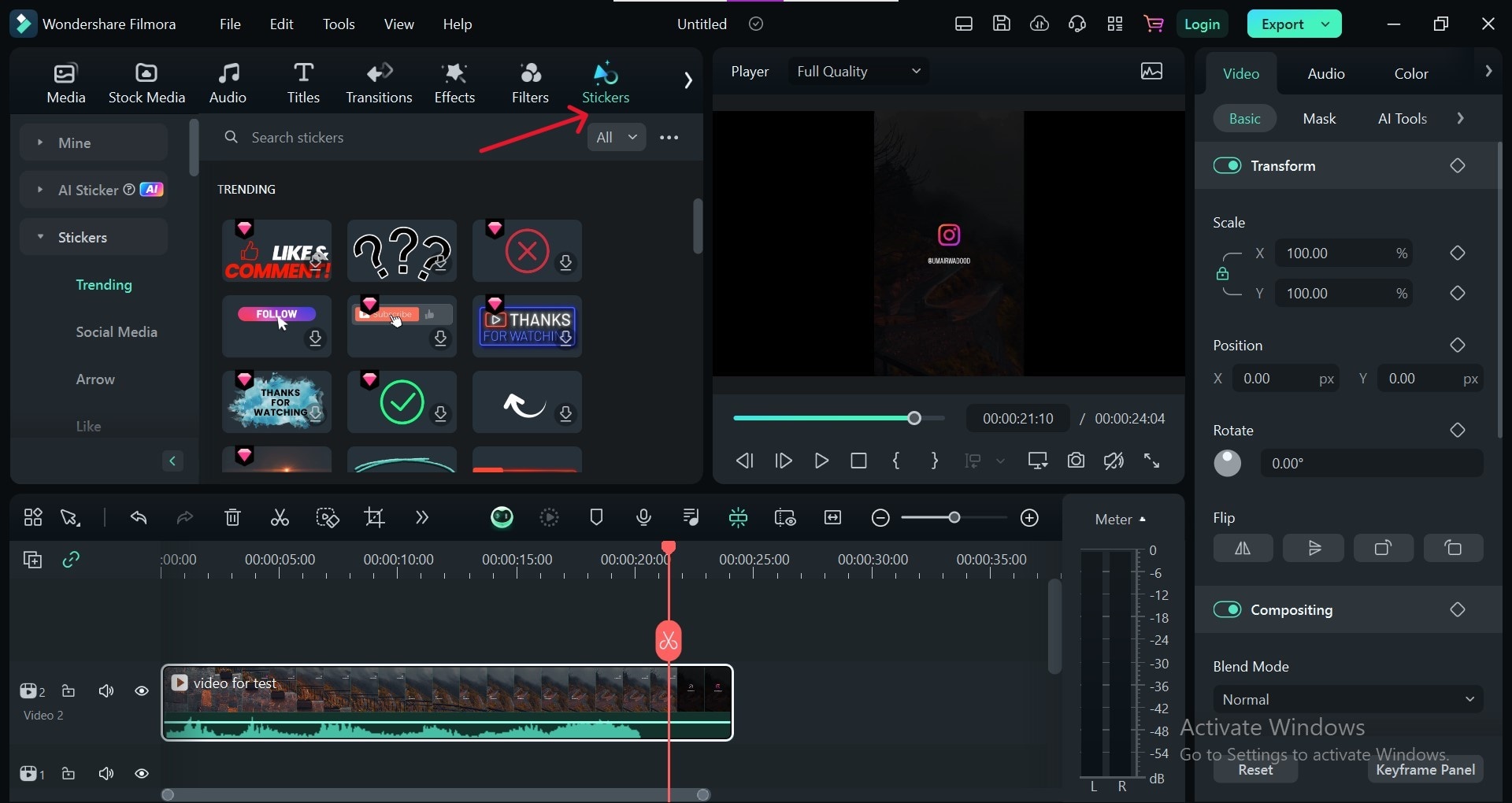
Paso 2. Arrastra y suelta el sticker deseado en la línea de tiempo de Filmora. Colócalo con precisión sobre el área de la miniatura no deseada. Ajusta el modo de fusión. Opciones como "Multiplicar" o "Superposición" pueden ayudar a que el sticker se integre en el fotograma de video, creando un aspecto más natural.
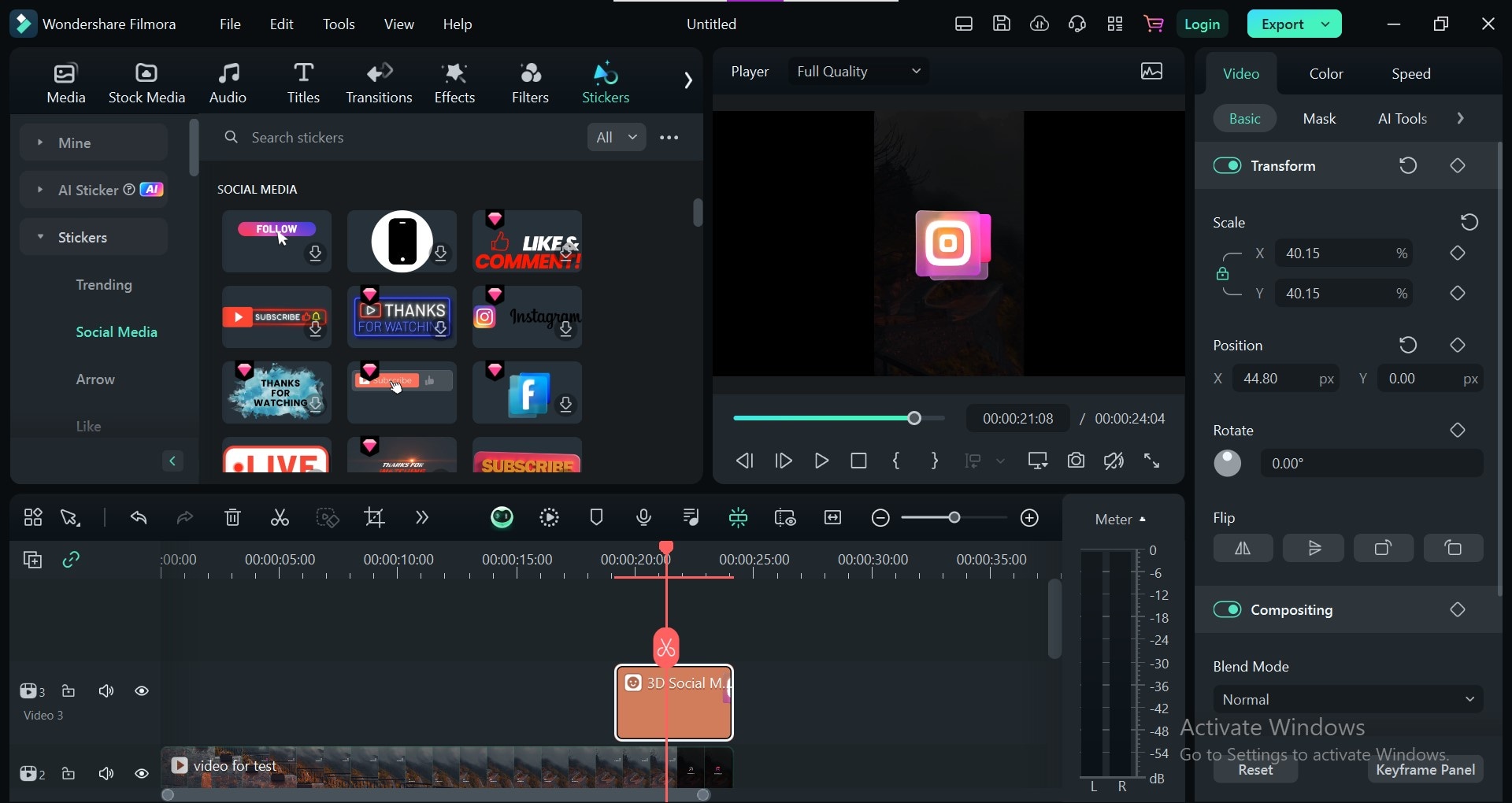
Paso 4. Haz clic en > "Exportar", elige el formato deseado y exporta el video con el sticker en lugar de una miniatura.
Parte 3. Eliminación de miniaturas en los videos según la plataforma
Los programas para editar videos como Wondershare Filmora ofrecen soluciones creativas para eliminar las miniaturas no deseadas. Puedes eliminar directamente las miniaturas utilizando el eliminador de miniaturas de video en línea. Estos métodos específicos para cada plataforma eliminan directamente las miniaturas en sitios populares de alojamiento de videos como YouTube y Vimeo.
Eliminar la miniatura de un video en línea en YouTube
Se trata de un proceso sencillo. Puedes cambiar la miniatura de tu video subido desde la interfaz de YouTube. Así es cómo puedes hacerlo:
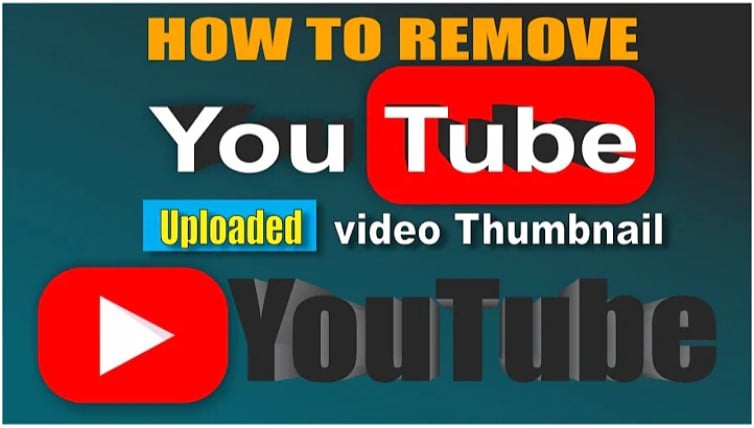
- Accede a tu cuenta de YouTube y ve a la sección "Contenido".
- Busca y selecciona el video que quieras editar.
- Haz clic en el botón "Editar miniatura". Se te presentarán dos opciones:
- Sube una nueva imagen: elige una nueva imagen que represente bien tu video.
- Selecciona una captura de pantalla: elige una escena específica de tu video para utilizarla como miniatura.
- Haz clic en "Guardar cambios" para actualizar la imagen de previsualización de tus videos.
Reemplaza la miniatura en el eliminador de miniaturas de video en línea de Vimeo
Vimeo también tiene incorporado un eliminador de miniaturas de video en línea. El proceso es ligeramente diferente en Vimeo que en YouTube. Esto es lo que debes hacer:
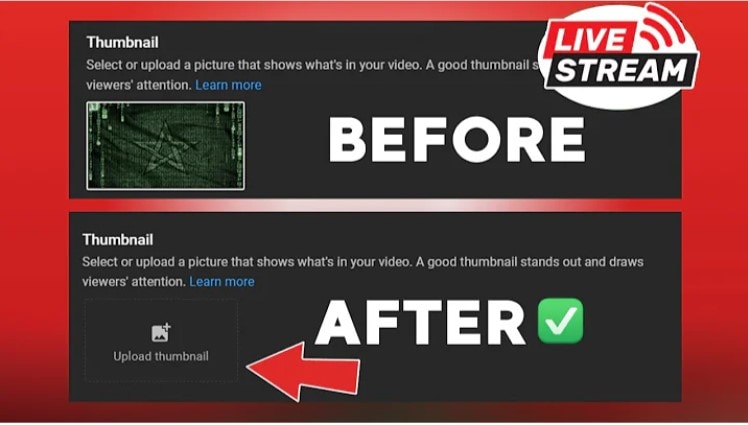
- Accede a tu cuenta de Vimeo.
- Ve a la sección "Ajustes" para el video deseado.
- Busca la sección "Miniatura" y haz clic en "Sustituir miniatura."
- Sube una nueva imagen o una captura de pantalla como nueva miniatura de video.
- Guarda los cambios para actualizar la imagen de previsualización del video.
Conclusión
Las miniaturas no deseadas pueden ser una distracción para cualquier creador de videos. Sin embargo, hemos cubierto varias técnicas para eliminar las miniaturas del video. También hablamos de soluciones específicas de cada plataforma para eliminar las miniaturas de los videos en línea en YouTube y Vimeo.
Wondershare Filmora ofrece muchos enfoques creativos, como el recorte, la herramienta "Eliminador de objetos IA", el desenfoque y la sustitución de la miniatura. Entre ellos, el eliminador de miniaturas de video de Filmora es el método más eficaz. Es rápido, preciso y fácil de usar.
Así que, si buscas una forma sencilla de eliminar miniaturas no deseadas y mejorar tus presentaciones de video, considera la posibilidad de probar Wondershare Filmora, especialmente la función "Eliminador de objetos IA". Gracias a su extraordinaria funcionalidad, sus videos causarán siempre una excelente primera impresión.



 100% Seguridad Verificada | No Requiere Suscripción | Sin Malware
100% Seguridad Verificada | No Requiere Suscripción | Sin Malware


